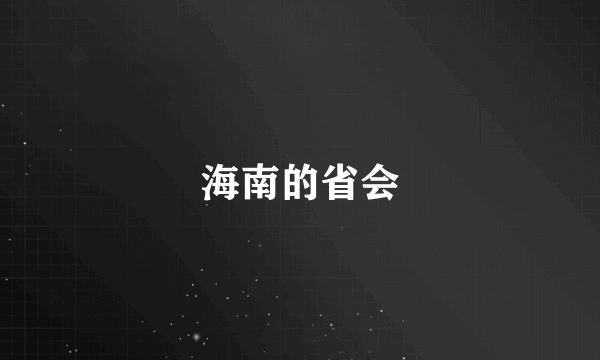word目录生成
的有关信息介绍如下:在Word中生成目录可以通过以下几种方法实现:使用标题样式自动生成目录:首先,确保文档中的各级标题已经应用了合适的标题样式(如“标题1”、“标题2”等)。然后将光标放置在文档中希望插入目录的位置,通常是在文档的开头或紧随封面和摘要之后。点击Word菜单栏中的“引用”选项卡,在“目录”组中选择一个预定义的目录样式,或者点击“自定义目录”进行更多个性化设置。如果文档内容有所变动,需要右键点击目录,选择“更新域”来反映这些变化。使用大纲级别自动生成目录:在Word中,可以通过“视图”选项卡下的“大纲视图”来查看和设置文档的大纲级别。选中需要出现在目录中的标题,然后在“大纲级别”下拉菜单中选择合适的级别(如1级、2级等)。设置完大纲级别后,返回“页面视图”以查看文档的常规布局。将光标放置在文档中希望插入目录的位置,然后按照上述步骤插入目录。手动创建目录:在某些特殊情况下,可能需要手动创建目录以满足特定的格式或内容要求。在文档中列出所有希望出现在目录中的标题,并手动添加页码。使用制表符、空格或点号等对标题和页码进行对齐和格式化,以达到美观的目录效果。由于手动创建的目录不会自动更新,因此每次修改文档后都需要手动调整目录内容以保持与文档内容的一致性。注意事项:为了确保目录的正确生成,务必确保文档中的各级标题都使用了统一的标题样式。在文档编辑过程中,如果标题或页码发生变化,应及时更新目录以反映最新内容。